Tính năng nhóm thông báo ứng dụng (Notification Grouping) trên iPhone sẽ giúp làm gọn trung tâm thông báo và màn hình khóa thay vì hiển thị tràn lan các thông báo của 1 ứng dụng. Việc tùy chỉnh thông báo trên iPhone này khá cần thiết, tránh hiển thị quá nhiều thông báo từ một ứng dụng trên màn hình. Tính năng nhóm thông báo trên iPhone đã xuất hiện từ phiên bản iOS 12 và trong bài viết này bạn sẽ biết cách bật nhóm thông báo ứng dụng trên iPhone.
Hướng dẫn nhóm thông báo ứng dụng trên iPhone
Bước 1:
Trước hết chúng ta truy cập vào mục Cài đặt trên điện thoại rồi nhấn vào mục Thông báo để tùy chỉnh lại thông báo cho các ứng dụng trên iPhone.
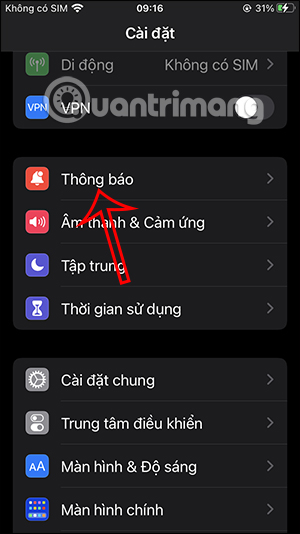
Bước 2:
Tiếp đến lúc này người dùng sẽ nhìn thấy tất cả các ứng dụng đang cài đặt trên điện thoại. Bạn sẽ nhấn chọn vào ứng dụng mà mình muốn điều chỉnh lại thông báo.
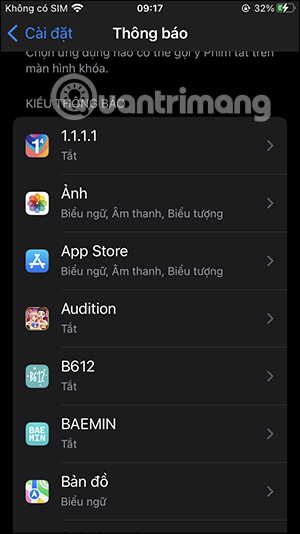
Bước 3:
Lúc này chuyển sang giao diện điều chỉnh lại thông báo cho ứng dụng. Tại đây thì chúng ta sẽ nhấn vào thiết lập Nhóm thông báo để điều chỉnh. Khi đó bạn sẽ thấy có 3 tùy chọn thiết lập cho tính năng nhóm thông báo ứng dụng trên iPhone.
- Tự động: Các thông báo từ ứng dụng được nhóm theo chủ đề và các tiêu chí khác.
- Theo ứng dụng: Tất cả các thông báo từ ứng dụng được nhóm lại với nhau.
- Tắt: Thông báo hoàn toàn không được nhóm lại.
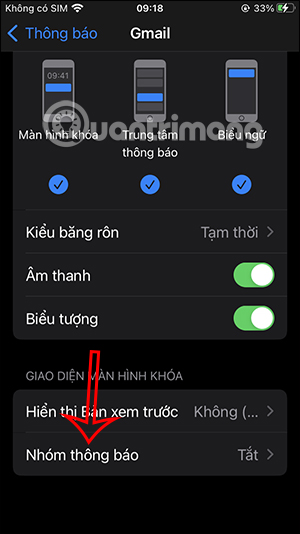
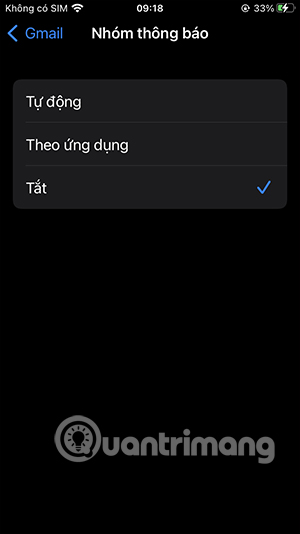
Bước 4:
Tại đây bạn có thể lựa chọn nhóm thông báo ứng dụng ở dạng tự động hoặc theo ứng dụng tùy theo yêu cầu nhóm thông báo ứng dụng trên iPhone của mỗi người.
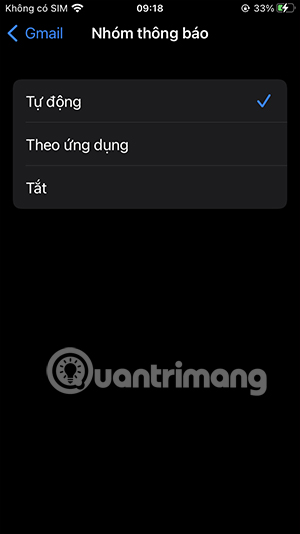
Sau khi chúng ta chọn kiểu nhóm thông báo ứng dụng thì tất cả các thông báo từ ứng dụng sau này sẽ đều được gộp chung lại để hiển thị trên màn hình khóa. Khi bạn nhấn vào phần thông báo của ứng dụng thì sẽ hiển thị toàn bộ các thông báo của ứng dụng đó.
 Công nghệ
Công nghệ  Windows
Windows  iPhone
iPhone  Android
Android  Làng CN
Làng CN  Khoa học
Khoa học  Ứng dụng
Ứng dụng  Học CNTT
Học CNTT  Game
Game  Download
Download  Tiện ích
Tiện ích 
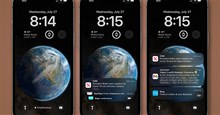

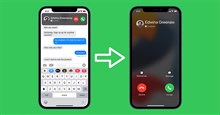






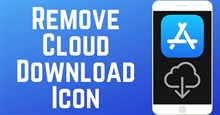


 Linux
Linux  Đồng hồ thông minh
Đồng hồ thông minh  Chụp ảnh - Quay phim
Chụp ảnh - Quay phim  macOS
macOS  Phần cứng
Phần cứng  Thủ thuật SEO
Thủ thuật SEO  Kiến thức cơ bản
Kiến thức cơ bản  Dịch vụ ngân hàng
Dịch vụ ngân hàng  Lập trình
Lập trình  Dịch vụ công trực tuyến
Dịch vụ công trực tuyến  Dịch vụ nhà mạng
Dịch vụ nhà mạng  Nhà thông minh
Nhà thông minh  Ứng dụng văn phòng
Ứng dụng văn phòng  Tải game
Tải game  Tiện ích hệ thống
Tiện ích hệ thống  Ảnh, đồ họa
Ảnh, đồ họa  Internet
Internet  Bảo mật, Antivirus
Bảo mật, Antivirus  Họp, học trực tuyến
Họp, học trực tuyến  Video, phim, nhạc
Video, phim, nhạc  Giao tiếp, liên lạc, hẹn hò
Giao tiếp, liên lạc, hẹn hò  Hỗ trợ học tập
Hỗ trợ học tập  Máy ảo
Máy ảo  Điện máy
Điện máy  Tivi
Tivi  Tủ lạnh
Tủ lạnh  Điều hòa
Điều hòa  Máy giặt
Máy giặt  Quạt các loại
Quạt các loại  Cuộc sống
Cuộc sống  Kỹ năng
Kỹ năng  Món ngon mỗi ngày
Món ngon mỗi ngày  Làm đẹp
Làm đẹp  Nuôi dạy con
Nuôi dạy con  Chăm sóc Nhà cửa
Chăm sóc Nhà cửa  Du lịch
Du lịch  Halloween
Halloween  Mẹo vặt
Mẹo vặt  Giáng sinh - Noel
Giáng sinh - Noel  Quà tặng
Quà tặng  Giải trí
Giải trí  Là gì?
Là gì?  Nhà đẹp
Nhà đẹp  TOP
TOP  Ô tô, Xe máy
Ô tô, Xe máy  Giấy phép lái xe
Giấy phép lái xe  Tấn công mạng
Tấn công mạng  Chuyện công nghệ
Chuyện công nghệ  Công nghệ mới
Công nghệ mới  Trí tuệ nhân tạo (AI)
Trí tuệ nhân tạo (AI)  Anh tài công nghệ
Anh tài công nghệ  Bình luận công nghệ
Bình luận công nghệ  Quiz công nghệ
Quiz công nghệ  Microsoft Word 2016
Microsoft Word 2016  Microsoft Word 2013
Microsoft Word 2013  Microsoft Word 2007
Microsoft Word 2007  Microsoft Excel 2019
Microsoft Excel 2019  Microsoft Excel 2016
Microsoft Excel 2016  Microsoft PowerPoint 2019
Microsoft PowerPoint 2019  Google Sheets - Trang tính
Google Sheets - Trang tính  Code mẫu
Code mẫu  Photoshop CS6
Photoshop CS6  Photoshop CS5
Photoshop CS5  Lập trình Scratch
Lập trình Scratch  Bootstrap
Bootstrap